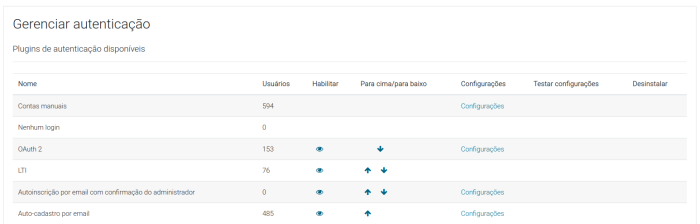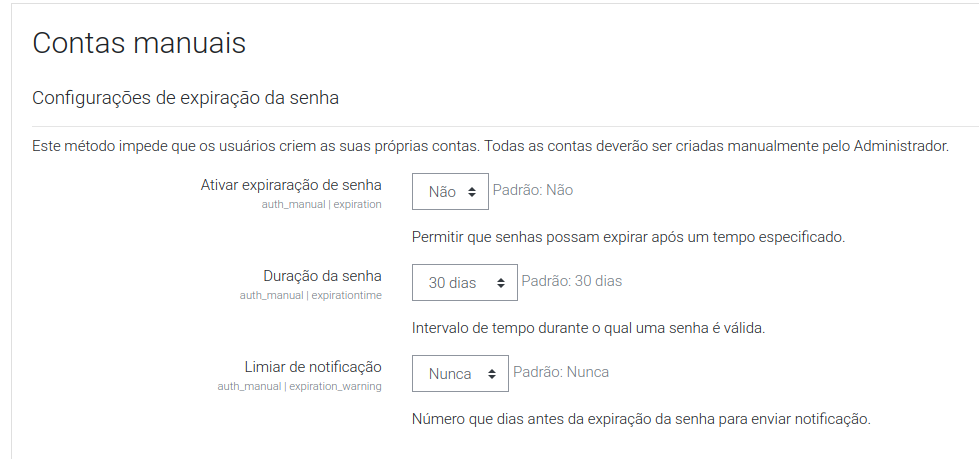Contas manuais: Difference between revisions
From MoodleDocs
No edit summary |
|||
| Line 10: | Line 10: | ||
Um administrador pode especificar um tempo de expiração para senhas e quando notificar os usuários sobre a expiração iminente, habilitando a configuração em ''Administração do site> Plugins> Autenticação> Contas manuais''. | Um administrador pode especificar um tempo de expiração para senhas e quando notificar os usuários sobre a expiração iminente, habilitando a configuração em ''Administração do site> Plugins> Autenticação> Contas manuais''. | ||
[[File: | [[File:passwordexpirysettings_pt_br.png]] | ||
== Bloqueando campos do usuário == | == Bloqueando campos do usuário == | ||
Revision as of 20:20, 10 February 2022
PÁGINA EM TRADUÇÃO
- Localização: Administração do site > Plugins > Autenticação > Gerenciar autenticação.
- A autenticação manual está habilitada por padrão no Moodle e requer que o administrador crie manualmente todas as contas de usuário.
Configurações de expiração de senha
Um administrador pode especificar um tempo de expiração para senhas e quando notificar os usuários sobre a expiração iminente, habilitando a configuração em Administração do site> Plugins> Autenticação> Contas manuais.
Bloqueando campos do usuário
- A página de configurações em Administração do site> Plugins> Autenticação> Contas manuais permite que certos campos sejam "bloqueados". Os usuários não têm permissão para alterar os campos bloqueados.
Adicionando um novo usuário
Isso pode ser feito individualmente em Administração> Administração do site> Usuários> Contas> Adicionar um novo usuário
Adicionando usuários em massa
Isso pode ser feito por meio de um upload de arquivo de texto em Administração> Administração do site> Usuários> Contas> Upload de usuários